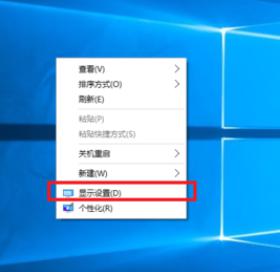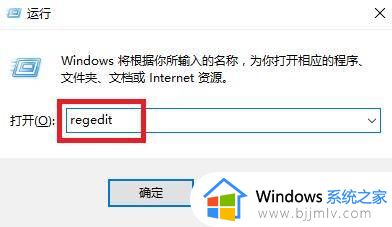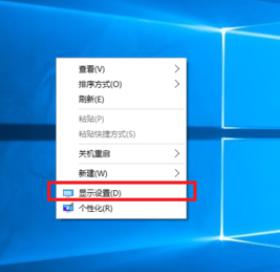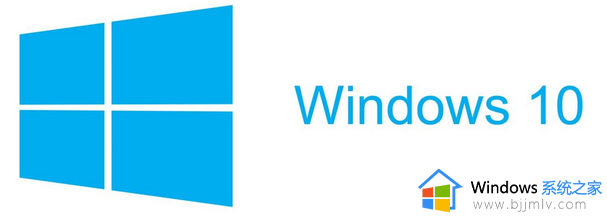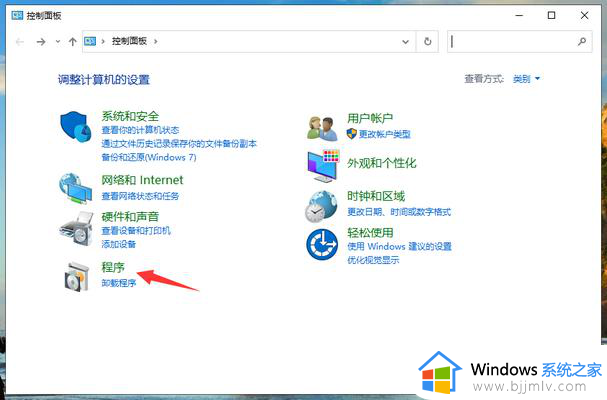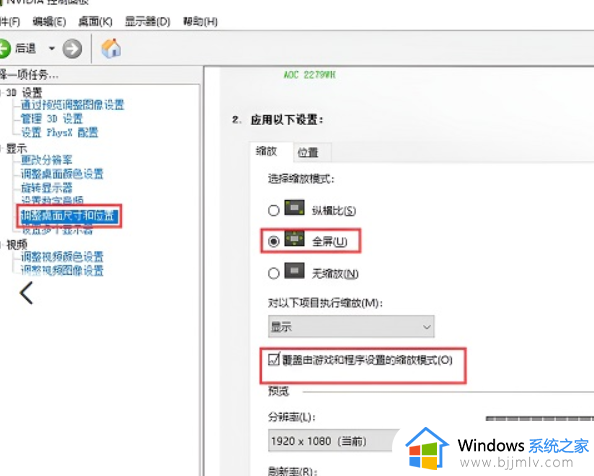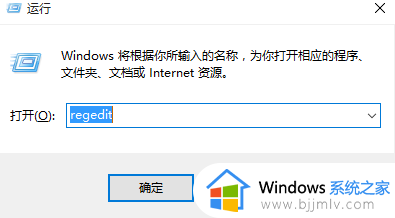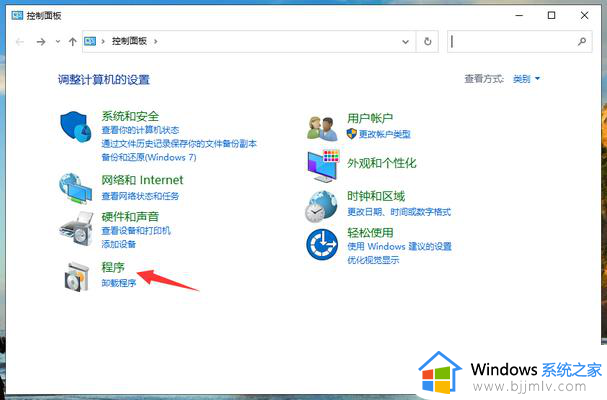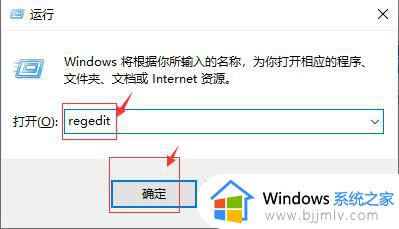win10电脑玩cf不能全屏两边黑黑的如何处理
更新时间:2023-02-10 09:46:33作者:runxin
每次用户在win10电脑上玩游戏的时候,都会选择将游戏界面进行全屏显示,可是近日有些玩家在win10电脑上玩cf射击游戏时,进入游戏后却不能全屏两边出现河边,严重影响到玩家游戏体验,对此应该如何处理呢?下面小编就来告诉大家win10电脑玩cf不能全屏两边黑黑的处理方法。
具体内容:
1、这种问题基本上都是分辨率设置而导致的。
2、鼠标右键桌面的空白处,选择【显示设置】。
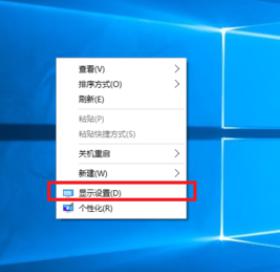
3、然后在打开的窗口中,找到【高级显示设置】。
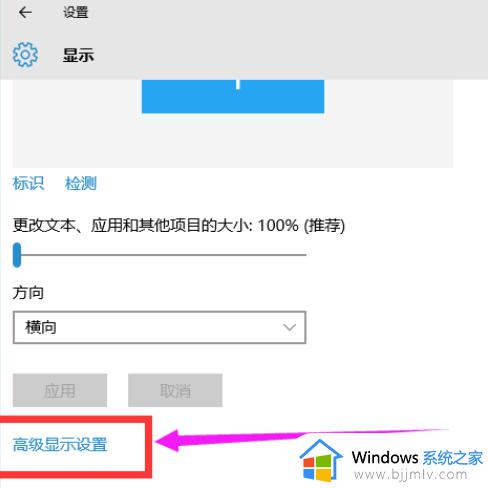
4、然后设置你想要使用的分辨率,点击【应用】,如果有提示,请选择【保存更改】。
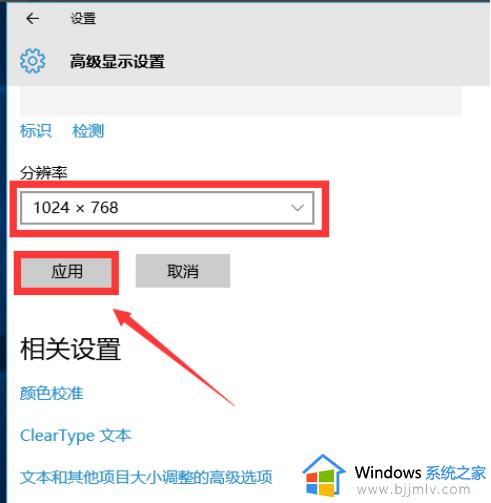
5、进入CF游戏后,点击右上角的【设置】,将分辨率调成与你显示设置的一样的分辨率,如【1024x768】。
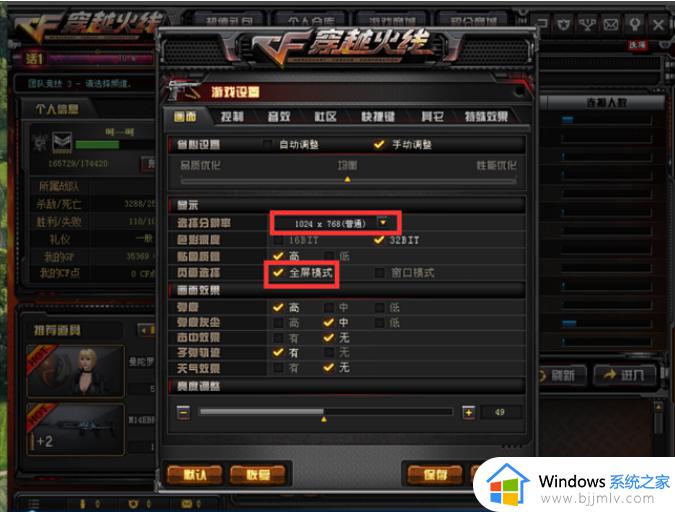
6、然后我们的CF就能够全屏使用了哦。

以上就是有关win10电脑玩cf不能全屏两边黑黑的处理方法了,碰到同样情况的朋友们赶紧参照小编的方法来处理吧,希望能够对大家有所帮助。